Call of Duty: Black Ops 6: graphiques granuleux et flous expliqués
En plongeant dans un jeu de haut calibre comme * Call of Duty *, les fans ont naturellement envie de performances de premier ordre. Pourtant, parfois, * Black Ops 6 * peut afficher des graphiques qui semblent granuleux et flous, ce qui peut nuire à l'expérience immersive et rendre les cibles de repérage difficiles. Si vous rencontrez ces problèmes dans * Call of Duty: Black Ops 6 *, voici comment améliorer votre expérience visuelle.
Table des matières
Pourquoi Black Ops 6 a-t-il l'air granuleux et flou? Réponse comment désactiver le flou dans Call of Duty: Black OPS 6S pour réduire les céréales et améliorer la clarté des OPS noirs 6S pour améliorer les détails et les textures de l'image Black Ops 6 Pourquoi Black Ops 6 semble-t-il granuleux et flou? Répondu
Si Black Ops 6 semble granuleux et flou sur votre configuration, même après avoir peaufiné vos paramètres matériels (comme garantir les sorties de votre console à la résolution la plus élevée que votre moniteur prend en charge), elle est probablement due à des paramètres spécifiques en jeu. Même si vous les avez ajustés auparavant, certaines mises à jour peuvent les réinitialiser avec des valeurs par défaut. Les paramètres qui ont le plus d'impact directement la qualité d'image sont nichés dans les paramètres graphiques sous les onglets d'affichage, de qualité et de vue. Dans l'onglet de qualité, vous trouverez des paramètres cruciaux qui nécessitent un ajustement pour améliorer l'apparence des Black Ops 6 .
Comment désactiver le flou dans Call of Duty: Black Ops 6
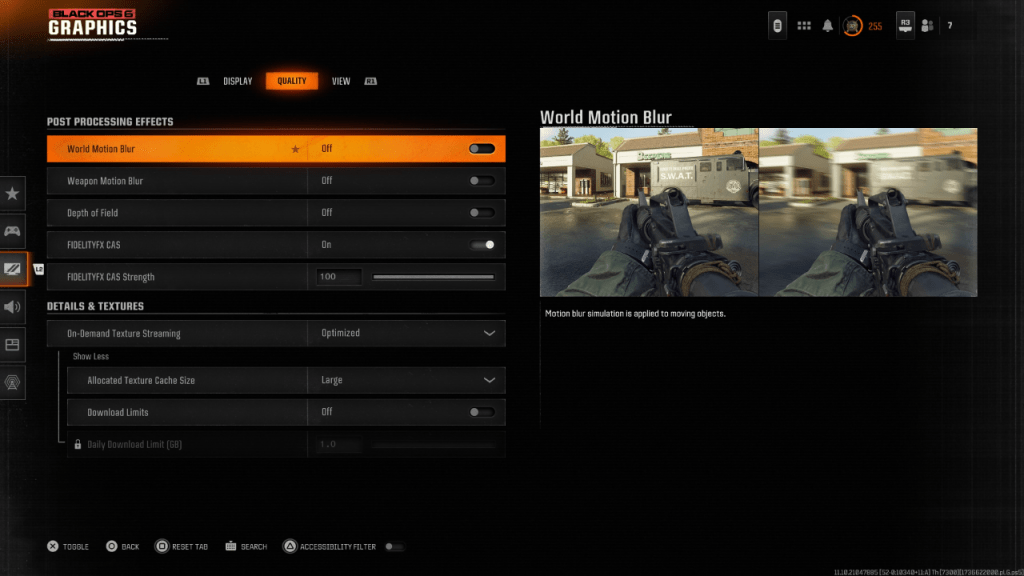 De nombreux jeux, visant une sensation plus cinématographique, incorporent un flou de mouvement et une profondeur de champ pour imiter les effets observés à travers les lentilles de la caméra, améliorant la qualité du film. Cependant, dans des jeux compétitifs et compétitifs rapides comme Call of Duty: Black Ops 6 , ces paramètres peuvent introduire un flou indésirable, ce qui rend plus difficile la localisation des cibles.
De nombreux jeux, visant une sensation plus cinématographique, incorporent un flou de mouvement et une profondeur de champ pour imiter les effets observés à travers les lentilles de la caméra, améliorant la qualité du film. Cependant, dans des jeux compétitifs et compétitifs rapides comme Call of Duty: Black Ops 6 , ces paramètres peuvent introduire un flou indésirable, ce qui rend plus difficile la localisation des cibles.
Voici comment désactiver le flou de mouvement et la profondeur de champ:
Accédez aux paramètres graphiques, passez à l'onglet de qualité et faites défiler les effets post-traitement. Tournez le mouvement du monde flou. Retournez le mouvement du mouvement de l'arme à côté. Tournez la profondeur de champ vers Off. Comment réduire les céréales et améliorer la clarté des OPS noirs 6
Même après avoir peaufiné les paramètres mentionnés ci-dessus, vous pourriez toujours remarquer un peu de grain dans Call of Duty: Black Ops 6 . Cela pourrait être dû à des paramètres gamma et à la luminosité incorrects. Dirigez-vous vers l'onglet Affichage dans les paramètres graphiques Black Ops 6 , cliquez sur Gamma / Brightural et ajustez le curseur jusqu'à ce que le logo Call of Duty dans le panneau central soit à peine visible. Un réglage de 50 fonctionne souvent bien, mais vous devrez peut-être affiner en fonction de votre affichage spécifique.
Ensuite, accédez à l'onglet de qualité dans les paramètres graphiques de Black Ops 6 et assurez-vous que FidelityFX CAS est réglé sur ON. Cela active la technologie d'aiguisation adaptative de contraste FidelityFX d'AMD, ce qui augmente la netteté des visuels du jeu. Bien que la résistance FidelityFX CAS par défaut soit 50/100, le dépasser jusqu'à 100 peut améliorer davantage la clarté de l'image si nécessaire. Si vous avez ajusté tous ces paramètres et que vous trouvez toujours la qualité de l'image manquante, le streaming de texture à la demande pourrait être le coupable.
Comment améliorer les ops noirs 6 détails de l'image et les textures
 Pour gérer les tailles de fichiers élevées des jeux Call of Duty modernes, Black Ops 6 utilise le streaming de texture à la demande. Cette fonctionnalité télécharge les textures en surface à partir d'Internet pendant que vous jouez, plutôt que de les stocker localement, ce qui aide à économiser de l'espace sur votre appareil. Cependant, cela peut parfois compromettre la qualité d'image.
Pour gérer les tailles de fichiers élevées des jeux Call of Duty modernes, Black Ops 6 utilise le streaming de texture à la demande. Cette fonctionnalité télécharge les textures en surface à partir d'Internet pendant que vous jouez, plutôt que de les stocker localement, ce qui aide à économiser de l'espace sur votre appareil. Cependant, cela peut parfois compromettre la qualité d'image.
Pour obtenir la meilleure qualité visuelle, accédez aux paramètres des détails et textures sous l'onglet Qualité dans les paramètres graphiques de Black Ops 6 . Définissez le streaming de texture à la demande pour télécharger des données de texture de meilleure qualité, améliorant les graphiques du jeu.
Cliquez sur l'entrée affichée sur votre écran pour "afficher plus" des options. Ajustez la taille du cache de texture allouée en grand. Cela utilisera davantage de stockage de votre système, mais permettra à plus de textures d'être téléchargées simultanément. Si votre fournisseur de services Internet n'impose pas les plafonds de données, il est également avantageux de changer les limites de téléchargement. Cela garantit que Black Ops 6 peut télécharger autant de textures haute résolution que nécessaire pour afficher le jeu à son meilleur graphique à chaque fois que vous jouez.
En suivant ces étapes, vous pouvez améliorer considérablement la qualité visuelle de Call of Duty: Black Ops 6 , ce qui rend votre expérience de jeu plus fluide et plus agréable.




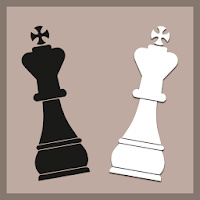







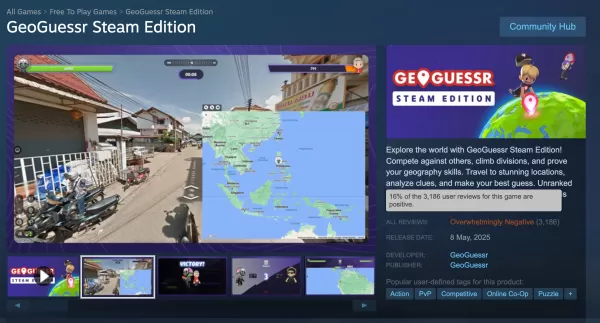











![Salvation in Nightmare [v0.4.4]](https://imgs.21qcq.com/uploads/36/1719555347667e551321c26.jpg)




